Aperçu
Cet article s'adresse aux utilisateurs de Scenario. Si vous utilisez Campaigns pour vos campagnes post-achat, veuillez vous référer à notre article dédié.
En général, toute campagne destinée à inciter le destinataire à acheter quelque chose est commerciale (cela inclut la demande d'adhésion à des programmes de fidélité). C'est important car vous ne pouvez normalement envoyer des messages commerciaux qu'à vos contacts opt-in. Envoyer des messages commerciaux à des personnes qui n’ont pas choisi de les recevoir équivaut à envoyer des messages non sollicités, ou du spam, ce que vous souhaitez éviter.
Les messages transactionnels, en revanche, sont strictement informatifs. Vous pouvez les utiliser pour confirmer un changement de mot de passe ou envoyer une confirmation de commande. Cela signifie que contrairement aux messages commerciaux, vous n’êtes pas limité à les envoyer à vos contacts opt-in.


#1 - Création du filtre de tickets
Pour construire vos campagnes transactionnelles, vous devez d'abord créer un filtre de vente : tickets (voir la première image). Veuillez noter que vous devez créer un filtre de tickets et non un filtre de contact. L'utilisation de ce type de filtre permettra à la campagne de cibler les contacts qui ne sont pas inscrits sur une liste (mais elle ne ciblera pas ceux des blacklists).
En effet, les campagnes trigger ne sont envoyées qu'une seule fois par objet (contact, ticket) donc le ciblage du contact fera que chaque contact pourra être ciblé une seule fois par événement (ex : un achat). Pour éviter cette limitation de la campagne trigger, nous utilisons plutôt le filtre de ticket comme population de votre campagnes. Ce faisant, le contact pourra recevoir plusieurs campagnes transactionnelles, car un filtre de vente est toujours lié à un contact et chaque contact peut avoir plusieurs identifiants de tickets uniques générés.

#2 - Ajouter des variables à votre design
Splio met à votre disposition un outil, sous la forme de boucles transactionnelles, pour afficher des données directement liées non pas à un contact, mais à un ticket comme expliqué précédemment. Ci-dessous, vous trouverez quelques exemples de boucles de ticket.
{SPLIO FOREACH PRODUCT IN ORDER}
<h3>Product ID: $product.sku$</h3>
<p>
Name: $product.name$ ($product.brand$) <br/>
Price: $product.price$
</p>
<img src="$product.img_url$" />
{SPLIO ENDFOREACH}
Explication:
Splio parcourt la boucle une fois pour chaque produit du ticket en cours (c'est-à-dire chaque ligne de ticket).
À chaque passage dans la boucle, les données des champs du produit (nom, marque, prix, image) sont ajoutées au message.
Exclure des produits d'une boucle de ticket
Vous pouvez vous assurer que lorsque vous affichez tous les produits trouvés dans un ticket, que vous n'affichez jamais certains produits.
{SPLIO FOREACH PRODUCT IN ORDER LIMIT="4"}
{SPLIO IF $product.extid$ != "987153" AND $product.extid$ != "777787" AND $product.extid$ != "777781" AND $product.extid$ != "227526" AND
$product.ProductType$ != "box"}
<h3>Product ID: $product.sku$</h3>
<p>
Name: $product.name$ ($product.brand$) <br/>
Price: $product.price$
</p>
<img src="$product.img_url$" />
{SPLIO ENDIF}
{SPLIO ENDFOREACH}
Explication:
Les instructions pour afficher une image de produit et son nom sont placées non seulement dans une boucle mais également entre {SPLIO IF} et {SPLIO ENDIF}. Chaque fois que l'ID externe du produit ("") est égal à 987153, 777787, 777781 ou 227526, ou si le type de produit ("") est box , Splio ne les affichera pas (car toutes les conditions négatives doivent être remplies pour afficher le produit).


#3 – Créer la campagne
Une fois votre filtre créé et votre design mis à jour avec des variables pertinentes, vous pourrez avancer dans la création de la campagne. Le type de campagne que nous utiliserons pour un post-achat sera la campagne automatique (voir la première image).
Types de campagnes automatiques
Il est important de distinguer les différents types de campagnes automatiques dont vous disposez dans la plateforme Splio. Les campagnes trigger et trigger en temps réel sont les types qui peuvent être utilisés pour ce type de campagne (voir la deuxième image).
Campagnes de déclenchement en temps réel
Comme leur nom l'indique, ces campagnes sont lancées immédiatement après la mise à jour de l'objet (contact, commande ou panier abandonné) via l'API. Cela ne peut se produire qu'une seule fois et d'autres mises à jour du même objet ne lanceront pas la campagne.
Campagnes déclencheurs standards
Les campagnes déclencheurs sont également lancées une fois par objet. Cependant, sous d’autres aspects, elles sont traitées comme des campagnes automatiques (périodiques). Lorsqu'un objet arrive dans le filtre cible, il est mis en file d'attente et le message sera envoyé lors du prochain traitement de la campagne. Le timing et la fréquence de la campagne sont définis dans le scénario. Ce type de campagne peut être envoyé d'un minimum d'une fois par mois à un maximum d'une fois par jour.

Nos conseils pour bien planifier votre campagne
Fréquence d'import des données
Via SFTP/Datahub : vous ciblerez vos clients le lendemain. Nous vous recommandons de planifier le démarrage de votre campagne tôt le matin (dès que votre client consulte son téléphone ou juste après le petit-déjeuner. 8h00 – 9h30) : gardez à l'esprit que la date de début de vos campagnes doit toujours être postérieure à la collecte des données.
Grâce à l'API : vous pouvez cibler vos clients en temps réel, juste au moment où l'événement s'est produit (quelques secondes/minutes après qu'ils aient rempli une condition ou un événement).
Différentes stratégies
La stratégie différente
Qui ne veut pas qu’on lui demande son avis ? Envoyez à ces clients un formulaire sur leur expérience avec votre marque.
E-mails de vente croisée pour encourager les achats répétés.
Guides pratiques sur les produits pour garantir que votre client tire le meilleur parti de son achat. Par exemple, envoyer un guide d’entretien pour un nouveau canapé ou des tutoriels beauté pour un achat de maquillage récent.
Des vacances pourraient bientôt approcher. Envoyez à tous les nouveaux clients des campagnes de bienvenue post-achat en leur souhaitant de merveilleuses fêtes de fin d'année.
La stratégie organisée
Mises à jour de produits : informez les clients des mises à jour des produits qu'ils ont acheté dans le passé. Créez des campagnes autour de produits qui ont eu des taux d'achat élevés et suffisamment d'innovation pour être pertinents pour le client.
Envoyer des communications basées sur le comportement du client ; disons que vous souhaitez inviter uniquement vos clients les plus fidèles à un programme de récompenses VIP. Vous pouvez segmenter votre liste pour envoyer cet e-mail post-achat aux clients qui ont acheté plus de 5 000 € au cours du mois dernier et qui ont évalué votre équipe d'assistance avec 4 étoiles ou plus.
Cibler les clients fidèles : les acheteurs en ligne qui reçoivent des e-mails en fonction de leurs habitudes d'achat antérieures étaient au moins quelque peu susceptibles d'effectuer un achat grâce à un e-mail ciblé.